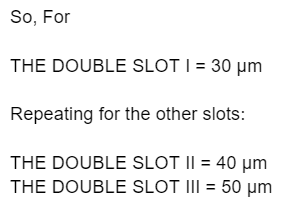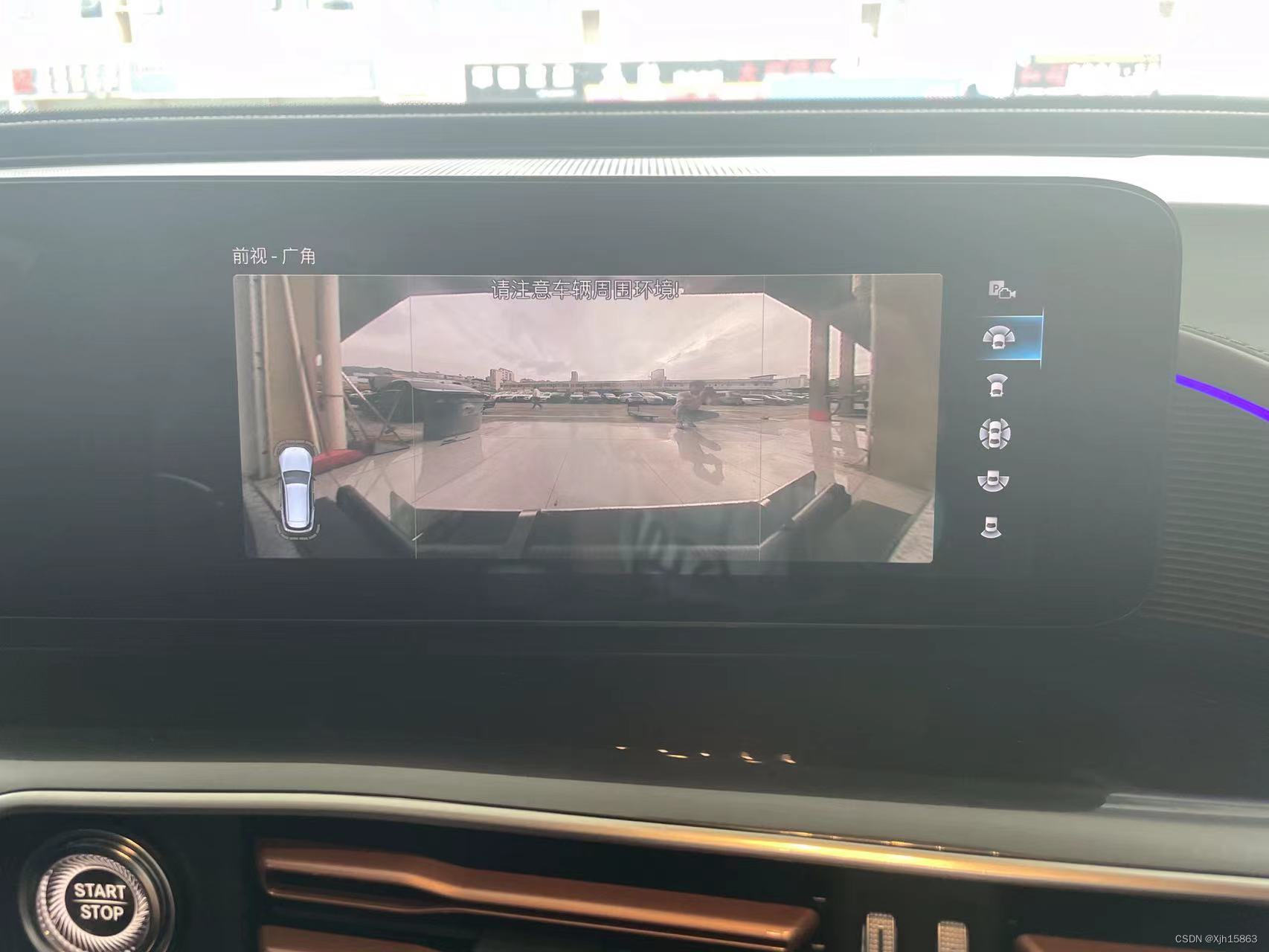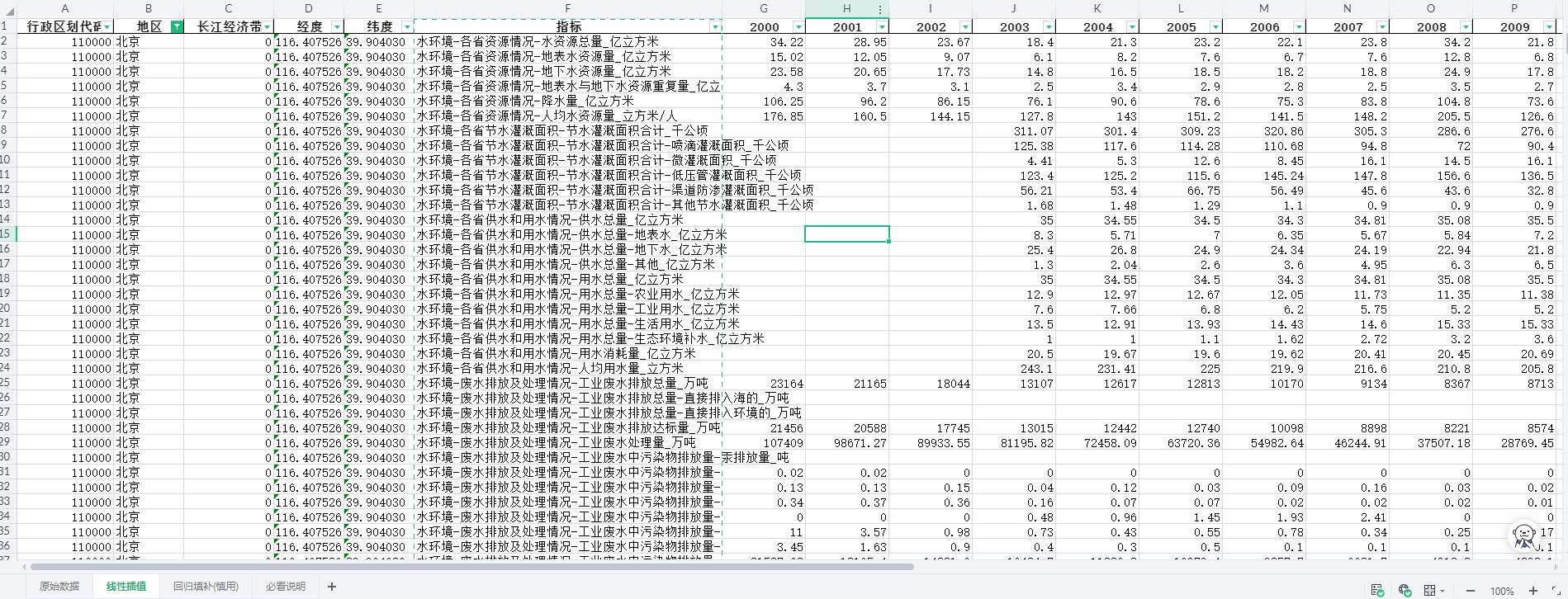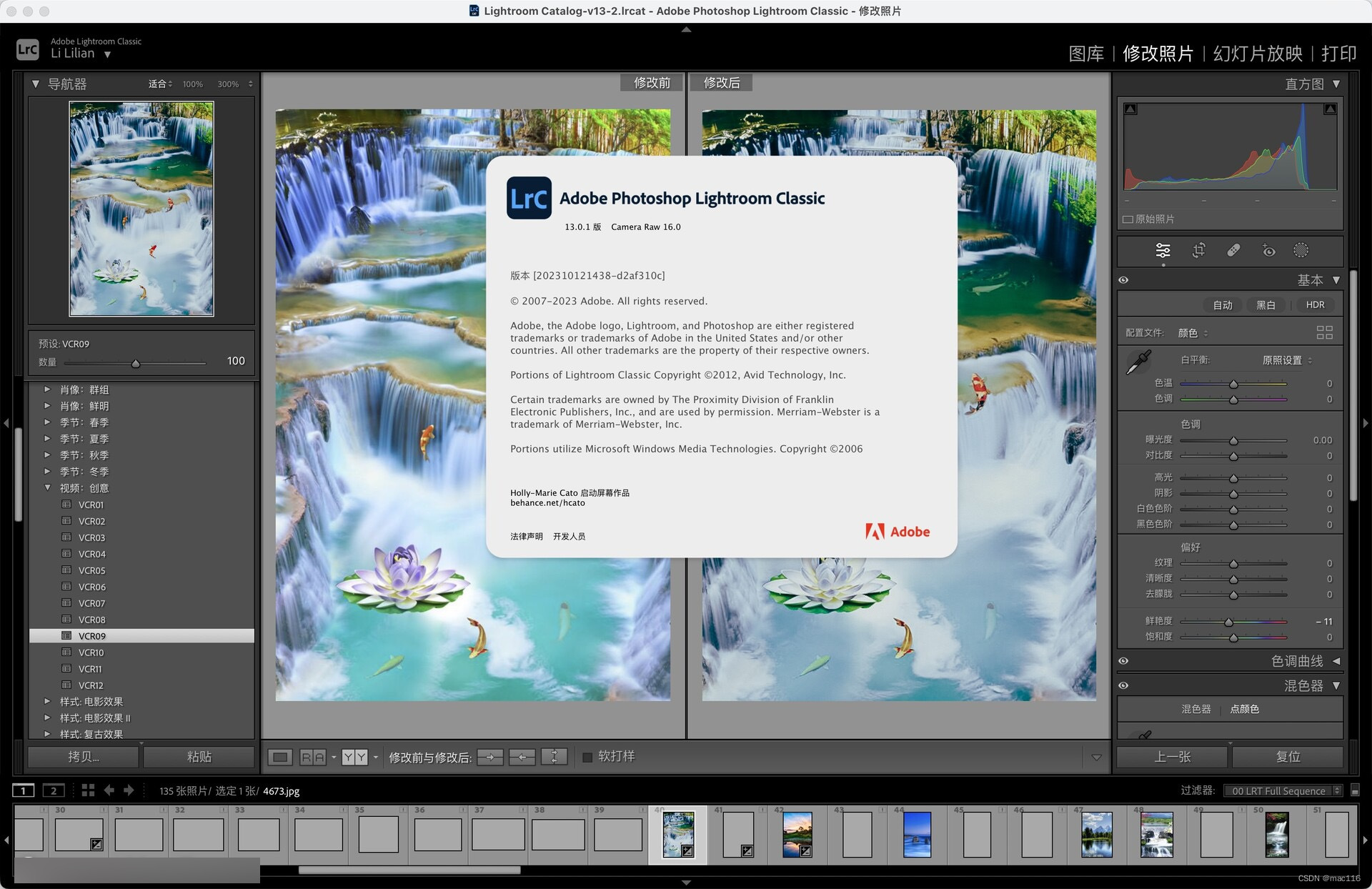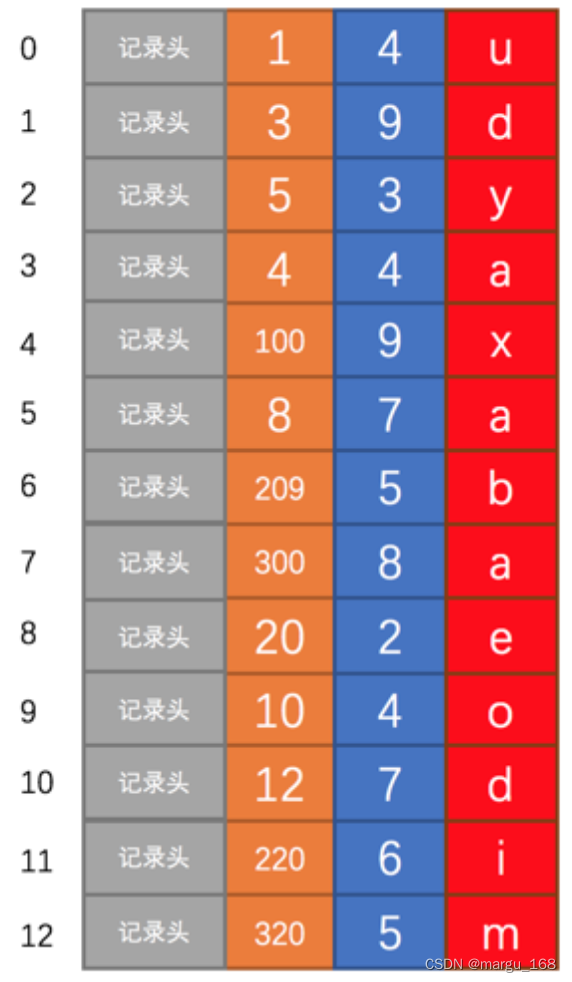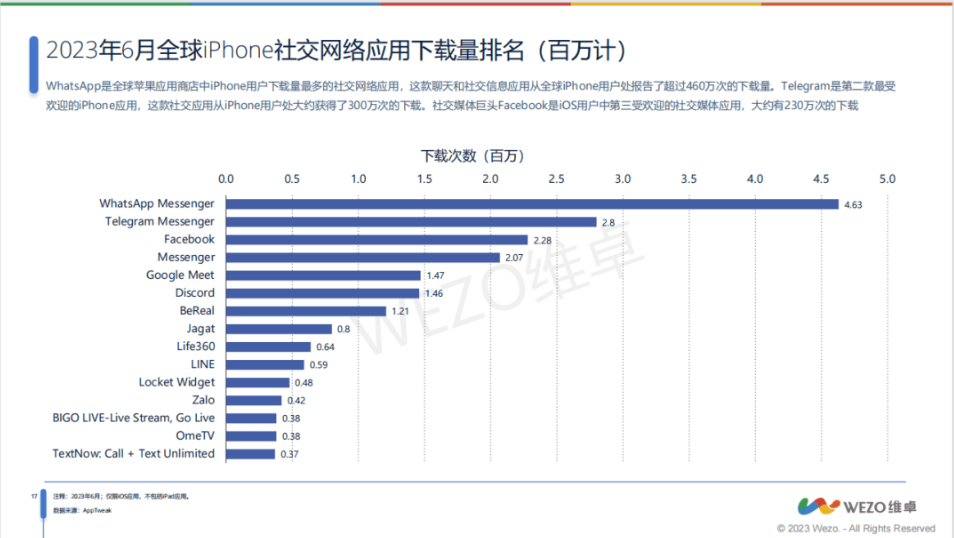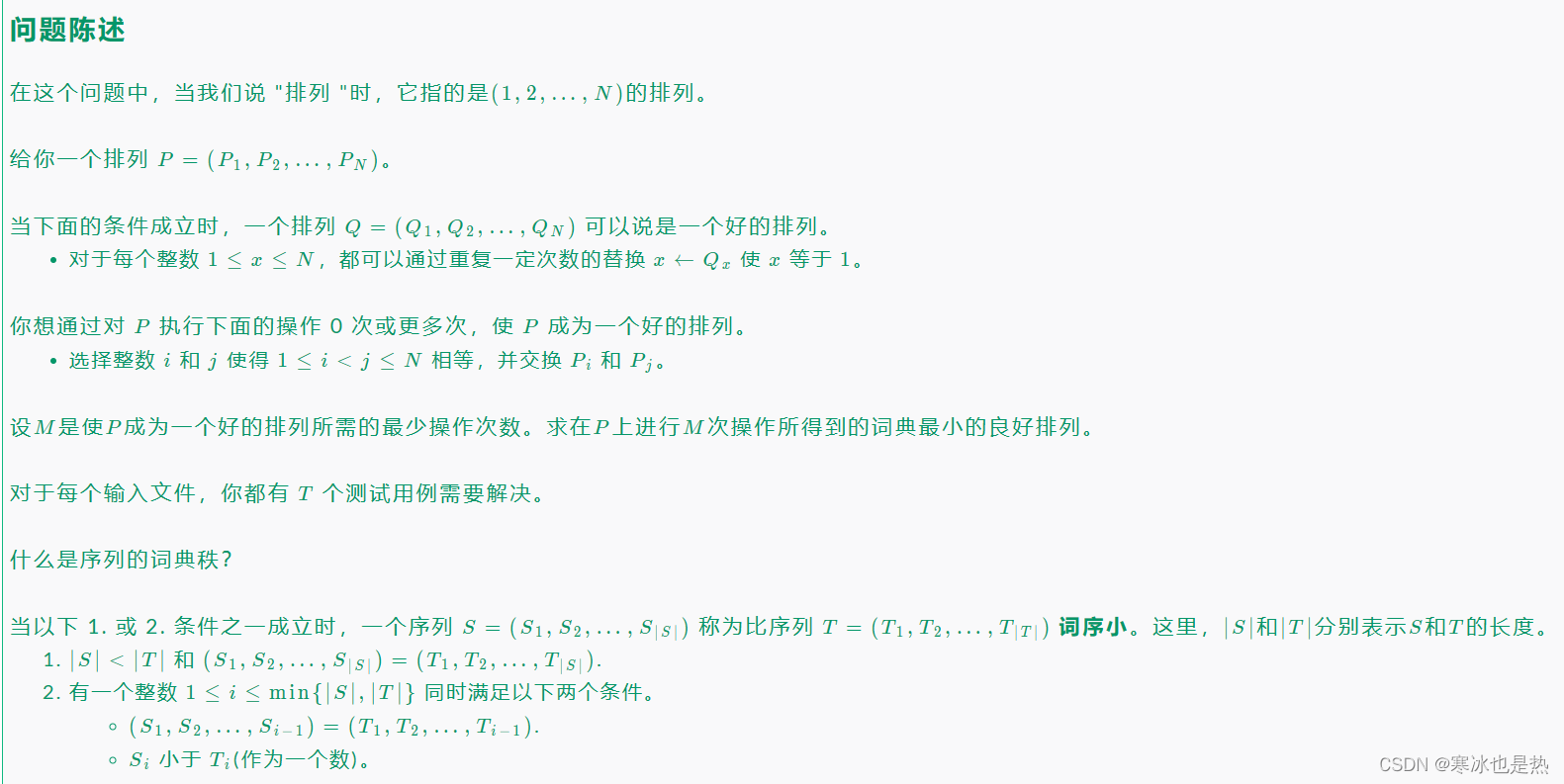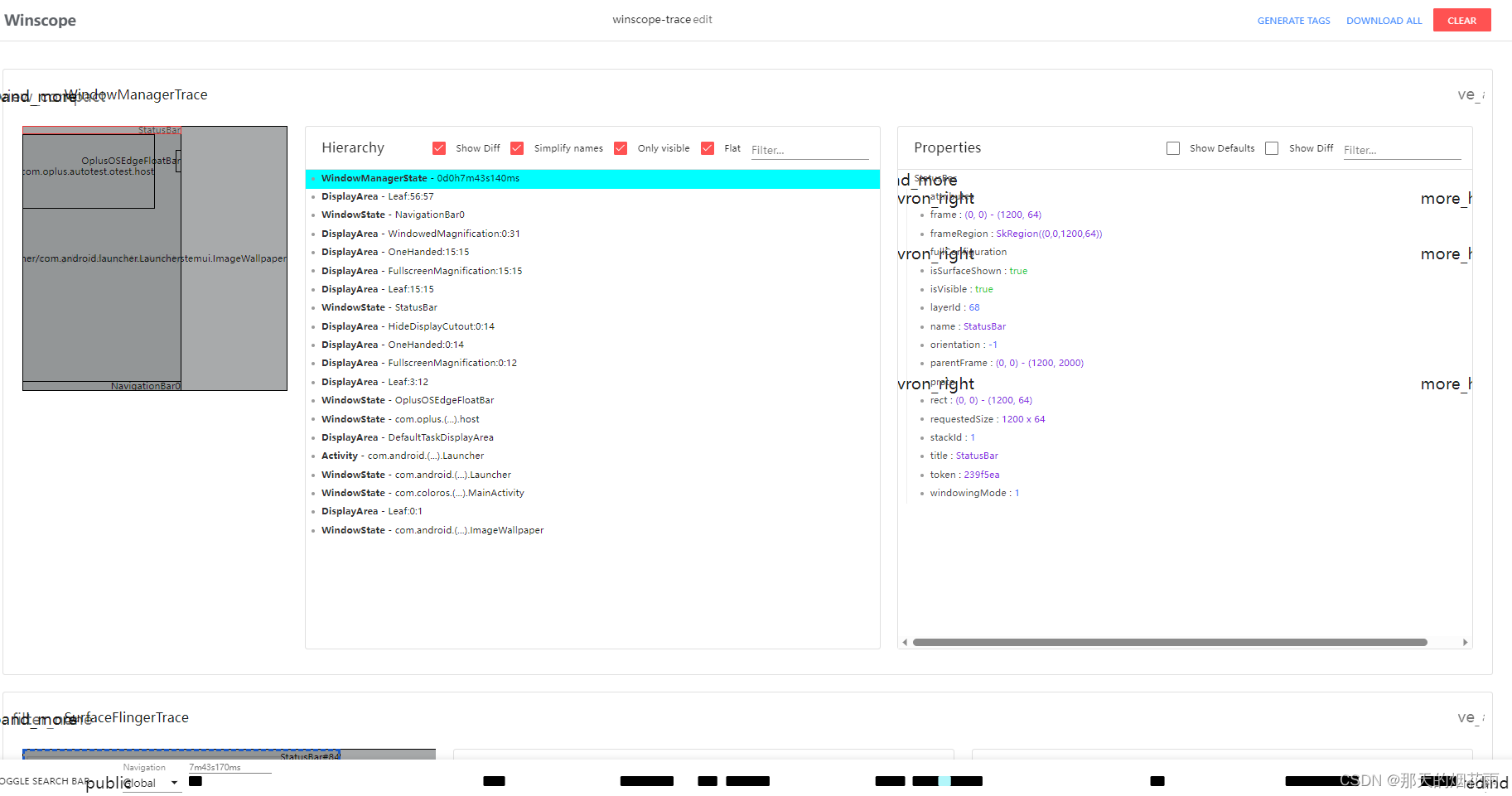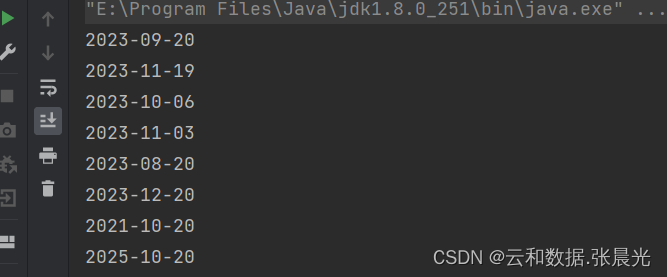“有人知道怎么在线录音吗?在网页上播放了一首民谣,觉得旋律很好听,但是不能下载,就想用录音的方式记录下来,可是完全不会操作,真的很急!有没有好心人教教我,谢谢!”
随着数字时代的发展,录音已成为我们生活中不可或缺的一部分。它不仅适用于专业音频制作,还用于笔记、会议记录、音乐创作等各种场景。在本文中,我们将介绍两种简便易行的在线录音工具,这两种工具都能够帮助您轻松地捕捉声音并保存录音文件。

在线录音工具1:电脑录音机
电脑录音机是Windows操作系统的一部分,适用于Windows用户录制音频。以下是电脑录音机的使用方法:
第1步:首先,您需要在计算机上打开录音机。您可以通过点击“开始”按钮,然后在搜索框中输入“录音机”并选择“录音机”应用程序。
第2步:在录音机窗口中,单击屏幕中间的“开始录制”按钮,讲话或播放您想要录制的声音。

第3步:在完成录音后,返回电脑录音机窗口,单击停止按钮以停止录制,录音将自动保存在计算机上。
第4步:在电脑录音机中,您可以播放录制的声音并确定是否满意,您也可以直接打开录音文件位置,进行分享。

在线录音工具2:专业录音软件
电脑录音机无需额外下载软件,但是它没有太多高级功能,仅适用于一些基础的录音任务。如果您想进行更高级的在线录音操作,推荐使用数据 蛙录屏软件,它拥有专业的音频录制模式,可以录制电脑内部声源与电脑外部声源。
它支持多种音频格式,包括 MP3、M4A、AAC等,并允许用户自定义音频质量。以下是使用数 据 蛙录屏软件进行录音的操作步骤:
操作环境:
演示机型:华硕X8AE43In-SL
系统版本:Windows 10
软件版本:数据 蛙录屏软件1.1.8
第1步:下载并安装数据 蛙录屏软件,打开软件,在首页能看见多种录制模式(窗口、音频、摄像头等),录制音频我们选择“音频录制”模式。

第2步:在音频录制模式里,页面可以选择开始或关闭麦克风和扬声器。右上角可以进入声音调试设置页面,在这里可以勾选麦克风增强与麦克风降噪,并进行更多高级操作。


第3步:设置完成后开始录制音频,录音结束后,在“高级剪辑”功能页面里,我们可以对音频进行剪辑,然后保存录制的音频文件。

结论
总而言之,在线录音已经变得非常容易,而电脑录音机和数据 蛙录屏软件是两个强大的工具,可以帮助您轻松捕捉和保存声音。无论您是在做笔记、制作音乐还是进行会议记录,这两种方法都能满足您的需求。现在,您可以选择适合您的方法,开始在线录音,将声音永远留在您的数字世界中。祝愿您的录音之旅愉快!
文章推荐:
告别模糊,教你游戏录屏怎么样清晰!![]() https://blog.csdn.net/shujuwa__net/article/details/133919236?spm=1001.2014.3001.5501
https://blog.csdn.net/shujuwa__net/article/details/133919236?spm=1001.2014.3001.5501
ppt录屏怎么导出来?学会这个,让分享更容易![]() https://blog.csdn.net/shujuwa__net/article/details/133919899?spm=1001.2014.3001.5502
https://blog.csdn.net/shujuwa__net/article/details/133919899?spm=1001.2014.3001.5502
笔记本触摸板没反应?实用技巧助你成功修复!![]() https://blog.csdn.net/shujuwa__net/article/details/133920503?spm=1001.2014.3001.5502
https://blog.csdn.net/shujuwa__net/article/details/133920503?spm=1001.2014.3001.5502